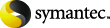 |
在远程计算机上安装 Backup Exec 之前,请查看一些特别的注意事项。
请参见关于将 Backup Exec 选件安装到远程计算机。
安装过程会在安装 Backup Exec 的计算机上创建名为 Bkupinst.htm 的安装日志。
如果使用此方法安装 Backup Exec Remote Agent 存在问题,可尝试手动安装 Remote Agent。
将 Remote Agent 和 AOFO 推送安装到远程计算机
如果要将 Advanced Open File Option 与 Remote Agent for Windows Systems 安装在一起,则选择前者。
Backup Exec 验证远程计算机之后,可以用下列任意方式更改列表:
阅读 Backup Exec 安装回顾内容,然后单击“安装”。
请参见关于安装日志。